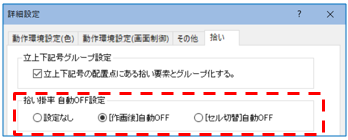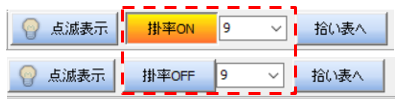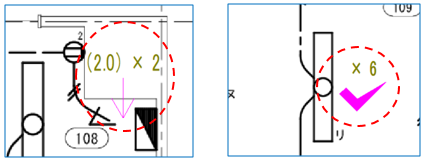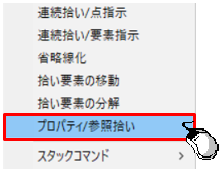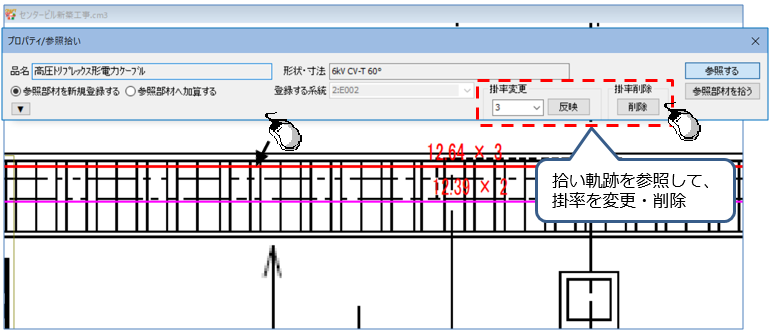CRAFT 材料拾い 2020 新機能
ホーム › 製品情報・導入事例 › CRAFTシリーズ › CRAFT 材料拾い › CRAFT 材料拾い 2020 新機能
拾い対象の材料名称をマウスカーソル上に表示
- ● 拾い対象の材料名称や属性(施工場所,施工方法などの属性)をマウスカーソル上に表示します。
これにより、拾い間違いを防止します。
- (設定)
表示する項目(施工場所,施工方法などの属性)をシート種別毎に設定できます
- (操作)
拾い対象の材料・系統セルを選択します。
選択している材料名称・属性をマウスカーソル上に表示します。
拾い軌跡に"掛率"を設定
- ● 拾い要素に掛率を設定できます。また、拾い作業後、掛率の変更・削除を行えます。
これにより、ケーブルラック上の拾いなど、同一材料が複数ある場合、
掛率を設定することで、拾い作業を短縮できます。
- (設定)
拾い作業の動作により、掛率設定の有無を選択できます。
ツールバー[掛率]ボタンでON・OFFを選択できます。
- (操作)
掛率設定に従って、拾い要素に掛率を設定します。
立上・立下・立上下数量,個数部材にも掛率を設定できます。
拾い作業後、「プロパティ/参照拾い」コマンドで設定した掛率の変更・削除を行えます。
a.右クリックメニュー[プロティ/参照拾い]をクリックします。
b.該当の拾い要素を指示します。
c.「プロパティ/参照拾い」ダイアログで、拾い掛率の変更・削除を行えます。
外部データの読込み強化
- ● PDFデータをCADデータに変換して読込めます。
これにより、精度の高い拾い作業を行えます。
対象となるPDFデータは、Microsoft Word や Excel,CADデータをPDF変換ソフトで作成した、
文字や線分情報を保持しているPDF(ベクトル形式)ファイルのみです。
- ● 交点・端点・円中心・要素上を検知して拾い作業を行えます。
(スナップモードの設定により要素を検知)
![]()
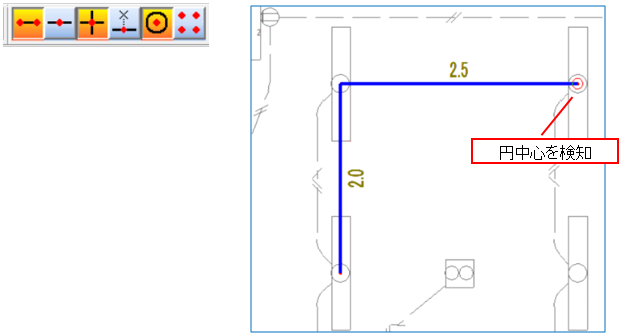
※RIBCデータ連携オプション
- ● 営繕積算システム(RIBC)の材料マスタ(CSV形式)をインポートして拾い作業を行い、
拾い結果をRIBC連携ファイル(内訳書数量データ交換書式)にエクスポートできます。
- ※オプションのみでは動作いたしません。